当前位置:首页 > 帮助中心 > 电脑怎么用U盘重装系统,电脑怎么用u盘重装系统win10
电脑怎么用U盘重装系统,电脑怎么用u盘重装系统win10
现在,还有多少人会花钱去找人帮忙重装系统的呢?小编相信,很多电脑新手在电脑出现问题的时候,都会很慌张,尤其是找不到解决方法的时候。接着,就会选择带着电脑去找师傅帮忙修复,而如果是系统问题的话,师傅通常会收你一百多的重装系统费用。但实际上,如果是重装系统的话,你完全可以自己操作。下面就来看看电脑怎么用u盘重装系统win10。
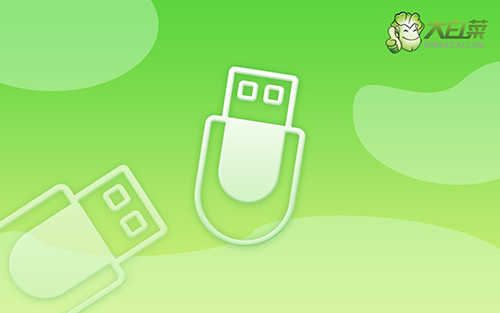
电脑怎么用U盘重装系统
首先,制作u盘winpe
1、打开电脑接入u盘,搜索并下载正版大白菜U盘启动盘制作工具。

2、进入U盘启动盘制作界面后,选中u盘,默认设置,点击一键制作成usb启动盘。

3、制作u盘启动盘涉及系统文件,下载操作之前,先关闭杀软。
接着,启动u盘winpe
1、这里是常见电脑品牌对应的u盘启动快捷键表格,先查询,再进行后续操作。

2、将u盘启动盘接入电脑,如图所示,通过u盘启动快捷键设置,电脑将会读取u盘数据启动。

3、接着,选中大白菜u盘主菜单中的【1】,回车即可进入u盘系统桌面,准备重装系统。

最后,u盘winpe装电脑系统
1、首先,打开一键装机工具,浏览并选中系统镜像,将系统安装在C盘,点击“执行”。

2、弹出一键还原页面后,无需设置,默认相关选项,直接点击“是”进入下一步。

3、在大白菜弹出的新界面中,勾选“完成后重启”选项,等待后续操作。

4、最后,等待大白菜自动安装Windows10系统就可以了,我们不需要进行其他的操作。

以上内容,就是本次电脑怎么用u盘重装系统win10的全部操作步骤了。所以,你现在知道以后遇到电脑问题该怎么做了吧。首先,就是制作一个u盘启动盘。然后,就设置电脑从u盘启动。最后,就可以尝试去解决电脑问题,或者选择重装系统都是可以的。那今天的文章就先到这里了。

